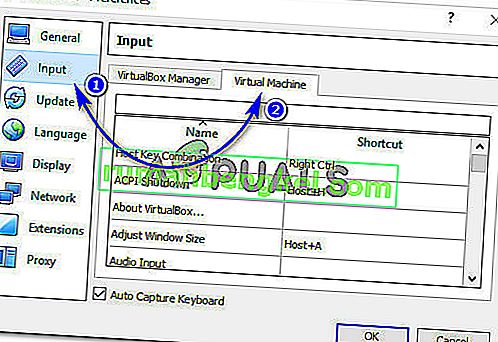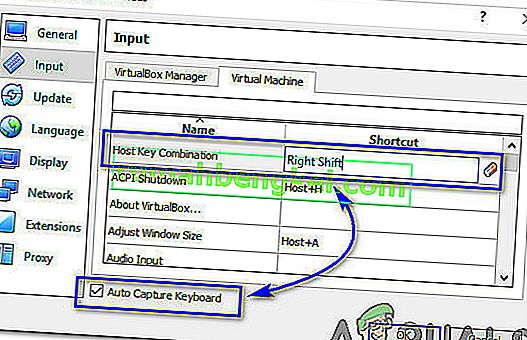Докато използвате VirtualBox за емулиране на друга операционна система на вашата операционна система, може би несъзнателно сте влезли в режим на цял екран или в мащабиран режим . В този режим може да имате проблеми с връщането в режим Window или да промените настройките на виртуалната си машина, без да рестартирате софтуера VitualBox. За да излезете от мащабиран режим във VirtualBox, трябва да изпълните посочените по-долу стъпки.
Как да изляза от мащабиран режим?
Решението е адски просто. Трябва само да натиснете комбинация от клавиш Host и C на клавиатурата (Host Key + C). Може да се чудите за ключа за домакин. Ключът за хост във VirtualBox е специален ключ, който връща собствеността на периферните устройства (клавиатура и мишка) към операционната система на хоста. В Windows клавишът на хоста обикновено е зададен надясно Ctrl на клавиатурата. В Mac стандартният ключ за хост обикновено е бутон Left Command .
Така че, докато сте в мащабиран режим или режим на цял екран във VirtualBox, инсталиран на Windows, трябва да натиснете комбинация от клавиши Right Ctrl + C, за да излезете от мащабирания режим. Това просто ще активира вашите раздели VirtualBox в горната част, откъдето можете да променяте настройките според вашите изисквания.
Какво ще стане, ако ключът на хоста се различава от този по подразбиране?
В случай, че ако натиснете Right Ctrl + C не излезе от мащабиран режим, тогава има голяма вероятност вашият хостов ключ да е различен. За да разберете или промените ключа на хоста, следвайте стъпките по-долу.
- Отворете VirtualBox Manager и намерете File > Preferences .
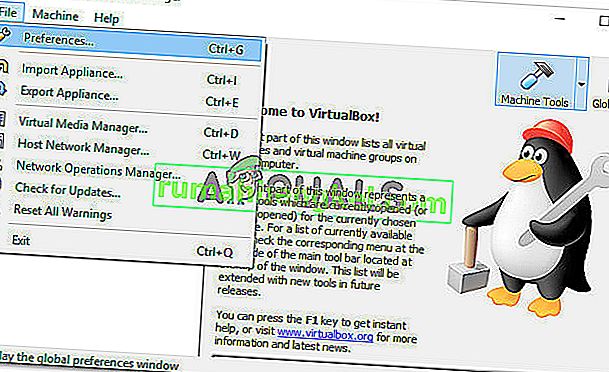 В прозореца Предпочитания вътре, щракнете върху Input и след това Virtual Machine. Той ще покаже всички настройки, специфични за Virtual Machine, използвани във VirtualBox.
В прозореца Предпочитания вътре, щракнете върху Input и след това Virtual Machine. Той ще покаже всички настройки, специфични за Virtual Machine, използвани във VirtualBox.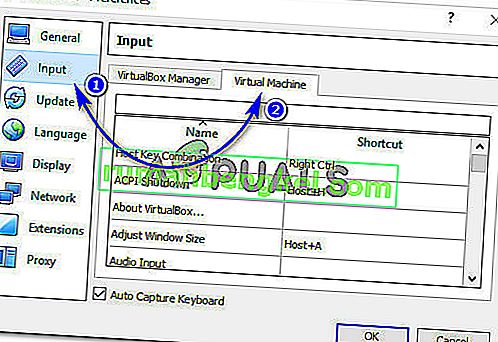
- Първата настройка във виртуалната машина е комбинацията от ключове на хоста . Оттук можете да видите, че прекия път по подразбиране за клавиша за хост на клавиатурата е Right Ctrl . За да го промените на друг, щракнете двукратно върху хост клавиша и натиснете желания клавиш на клавиатурата и щракнете върху OK . Уверете се, че квадратчето Auto Capture Keyboard е активирано, както е показано на изображението по-долу.
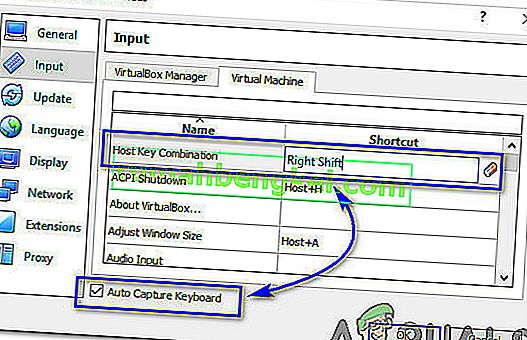
- Използвайки тази процедура, можете да промените вашия ключ за домакин до желания от вас.

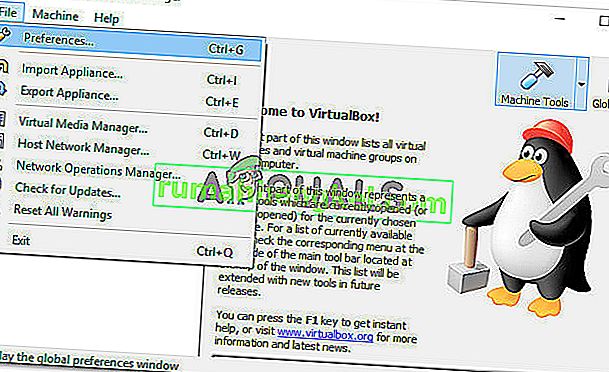 В прозореца Предпочитания вътре, щракнете върху Input и след това Virtual Machine. Той ще покаже всички настройки, специфични за Virtual Machine, използвани във VirtualBox.
В прозореца Предпочитания вътре, щракнете върху Input и след това Virtual Machine. Той ще покаже всички настройки, специфични за Virtual Machine, използвани във VirtualBox.